Bạn sử dụng máy tính và đến một ngày thì màn hình máy tính bị thu nhỏ lại, hai bên là viền đen không thể làm gì được. Đừng quá lo lắng vì trong bài viết sau đây của Phúc Anh sẽ hướng dẫn bạn giải quyết vấn đề này của màn hình máy tính.
Những nguyên nhân khiến màn hình máy tính của bạn bị thu nhỏ 2 bên
Nguyên nhân việc màn hình máy tính bị thu nhỏ 2 bên thông thường xảy ra do độ phân giải của máy khác với độ phân giải của màn hình, dẫn đến 2 bên lề hoặc 2 phía trên dưới màn hình có màu đen.
Ngoài ra cũng có một số nguyên nhân gây ra việc màn hình máy tính bị nhỏ lại đó là:
- Driver màn hình của bạn đang lỗi hoặc không tương thích với hệ thống
- Card màn hình máy tính của bạn bị hỏng
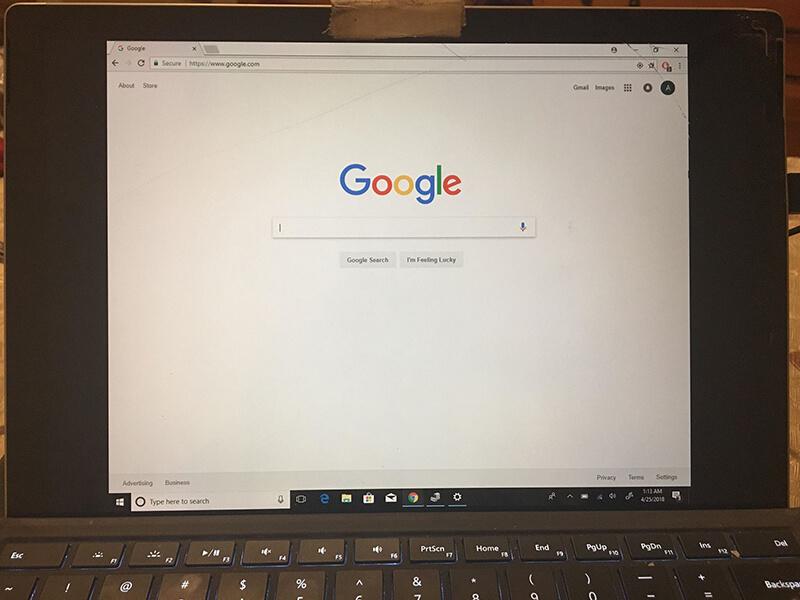
Cách khắc phục lỗi màn hình máy tính bị thu nhỏ lại
Điều chỉnh lại độ phân giải màn hình cho đúng
Đối với Windows 10
Cách điều chỉnh độ phân giải màn hình trên Windows cực kỳ đơn giản, bạn chỉ cần thực hiện theo các bước sau:
Bước 1: Tại màn hình desktop > bấm chuột phải và chọn Display Settings.
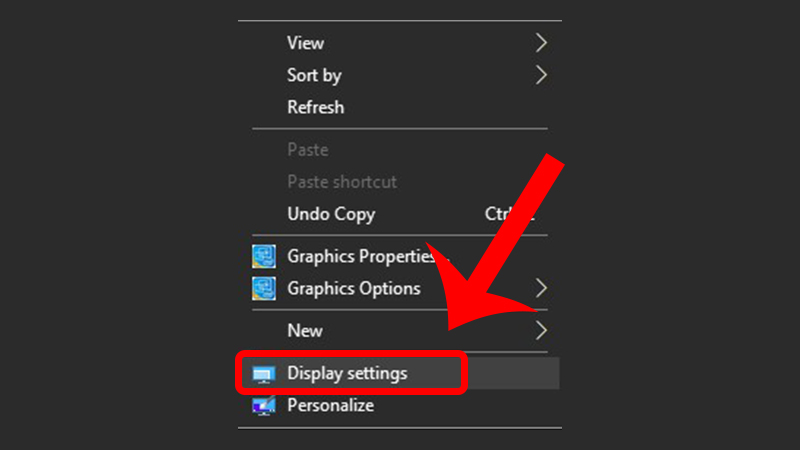
Bước 2: Tại mục Display > tìm mục Display resolution để thiết lập độ phân giải tốt nhất theo màn hình hiển thị (Recommended).
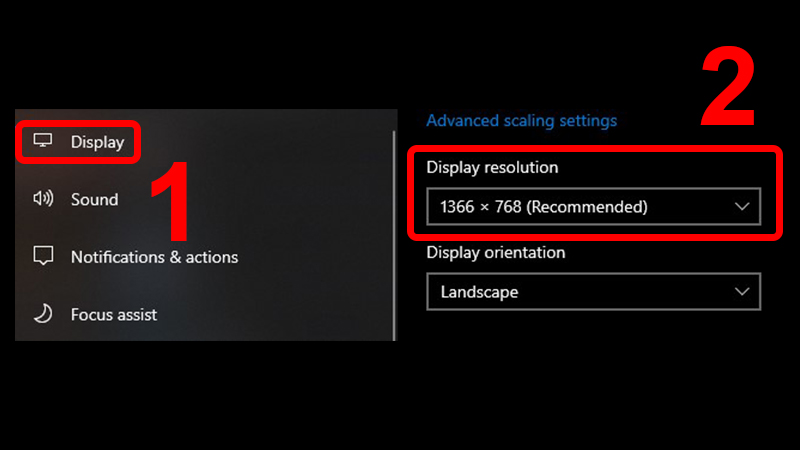
Bước 3: Chọn Keep changes để lưu lại thay đổi.
Đối với hệ điều hành Windows 7 và 8
Với Windows 7 và 8 thì có tuy có một chút khác biệt so với Windows 10 nhưng các thao tác cũng khá đơn giản
Bước 1: Tại màn hình chính > chuột phải và chọn Screen resolution.
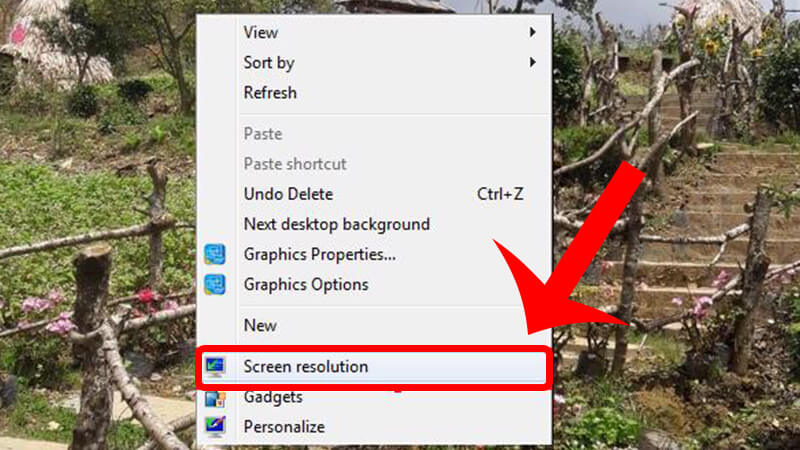
Bước 2: Tại mục này bạn hãy chọn độ phân giải theo máy gợi ý (Recommended) > Chọn OK để lưu lại thay đổi.
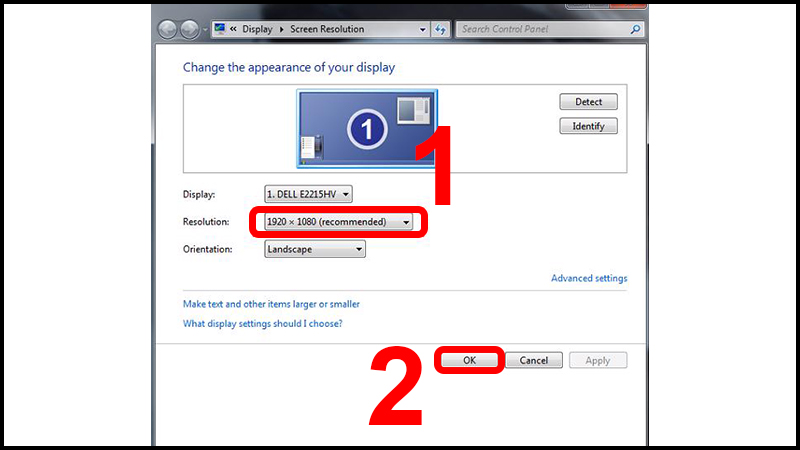
Xem thêm:
Màn hình máy tính bị giật do đâu? Cách khắc phục như thế nào
Màn hình máy tính bị sọc - nguyên nhân và cách khắc phục
Cập nhật lại driver card màn hình
Nếu bạn đã thực hiện việc chỉnh lại độ phân giải nhưng tình hình chưa được cải thiện thì bạn có thể thực hiện việc cập nhật lại driver card màn hình. Để cập nhật lại driver card màn hình thì bạn thực hiện theo các bước sau đây
Bước 1: Chuột phải vào My computer > Manage
Bước 2: Chọn Device Manager > chọn vào mục Display adapters > Chuột phải vào Driver card màn hình cần gỡ và chọn Uninstall device.
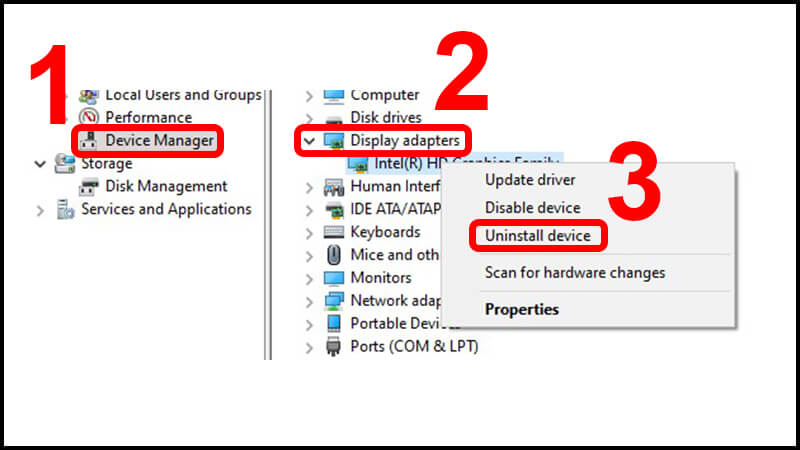
Sau khi gỡ bỏ thành công, bạn hãy tiến hành tải một bản Driver mới về và cài đặt cho máy tính của mình. Bạn chỉ cần vào trang download driver của hãng sản xuất chip GPU và chọn đúng đời card đồ họa là được. Dưới đây là trang download driver của các đơn vị sản xuất chip đồ họa hiện nay
- Driver card màn hình NVIDIA
- Driver card màn hình AMD
- Driver card màn hình Intel
Chỉnh lại cài đặt trên màn hình
Nếu bạn sử dụng màn hình rời, máy tính để bàn thì có thể do màn hình đang được chỉnh sai hiển thị, hiển thị trên màn hình rời này có thể đang bị lệch sang phải, trái hoặc bị thu nhỏ 4 góc. Để khắc phục thì bạn thực hiện bước đơn giản sau:
Bạn tìm hàng nút vật lý trên màn hình tìm xem nút nào được ghi chữ auto/set thì bạn nhấn vào đấy
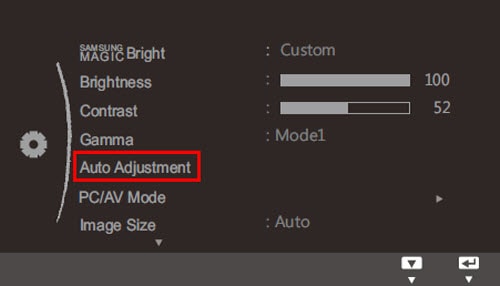
Sau đó màn hình sẽ hiện thị dòng chữ auto adjustment và sẽ tự động điều chỉnh hiện thị trên màn hình được tốt nhất
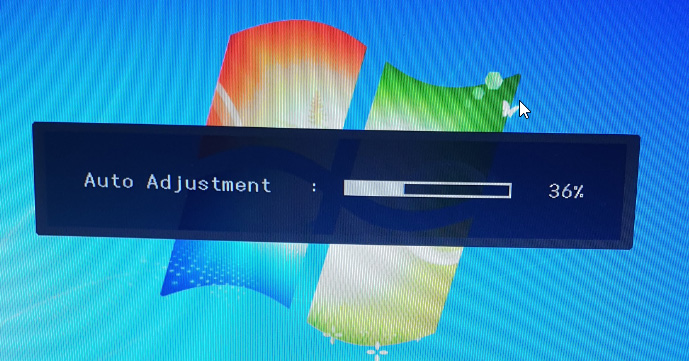
Trên đây là những hướng dẫn khắc phục tình trạng màn hình máy tính bị thu nhỏ mà Phúc Anh muốn gửi đến cho bạn. Hy vọng bài viết sẽ hữu ích cho bạn và hãy tiếp tục theo dõi những thông tin công nghệ được cập nhật mới nhất trên Phúc Anh.



